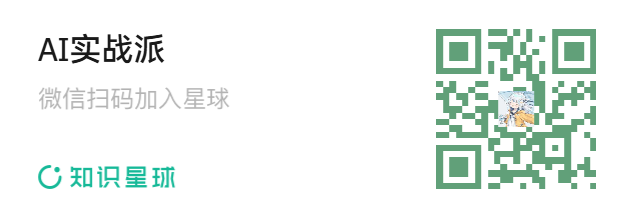Appearance
结束节点
结束节点是工作流的最终节点,用于返回工作流运行后的结果.结束节点支持两种返回方式,即返回变量和返回文本.
返回变量
返回变量模式下,工作流运行结束后会以 JSON 格式输出所有返回参数,适用于工作流绑定卡片或作为子工作流的场景.如果工作流直接绑定了智能体,对话中触发了工作流时,大模型会自动总结 JSON 格式的内容,并以自然语言回复用户.
返回文本
返回文本模式下,工作流运行结束后,智能体中的模型将直接使用指定的内容回复对话.回答内容中支持引用输出参数,也可以设置流式输出.具体说明如下:
假设你做了一个自动写作业的机器人(工作流),现在要告诉机器人做完作业后怎么交作业:
- 返回变量模式 就像你把所有解题步骤和草稿纸一起交给老师.机器人会把作业的所有中间数据(比如数学题的解题过程、作文的草稿)打包成一个文件包(JSON 格式).
- 适合场景:当老师要检查你的解题过程,或者你的作业要被其他同学拿去当参考时使用.
- 返回文本模式 就像你直接把工整的作业本交给老师.机器人会整理出最终答案,比如直接在作业本上写好 "最终答案是:A 选项正确".
- 可以引用中间步骤:"根据公式
{{公式}}计算得出结果是{{答案}}" - 流式输出就像微信聊天时的 "对方正在输入...",答案会一个字一个字慢慢显示出来
举个实际例子:
你让机器人帮忙查明天的课表:
- 返回变量会显示:{"周一课程":["数学","语文","体育"],"作业":3 项}
- 返回文本会直接说:"明天周一有数学、语文、体育课,还有 3 项作业要完成"
这样是不是更好理解啦?就像交作业时可以选择交草稿本还是交整洁的作业本一样~
操作一下
打开工作流的【结束】节点
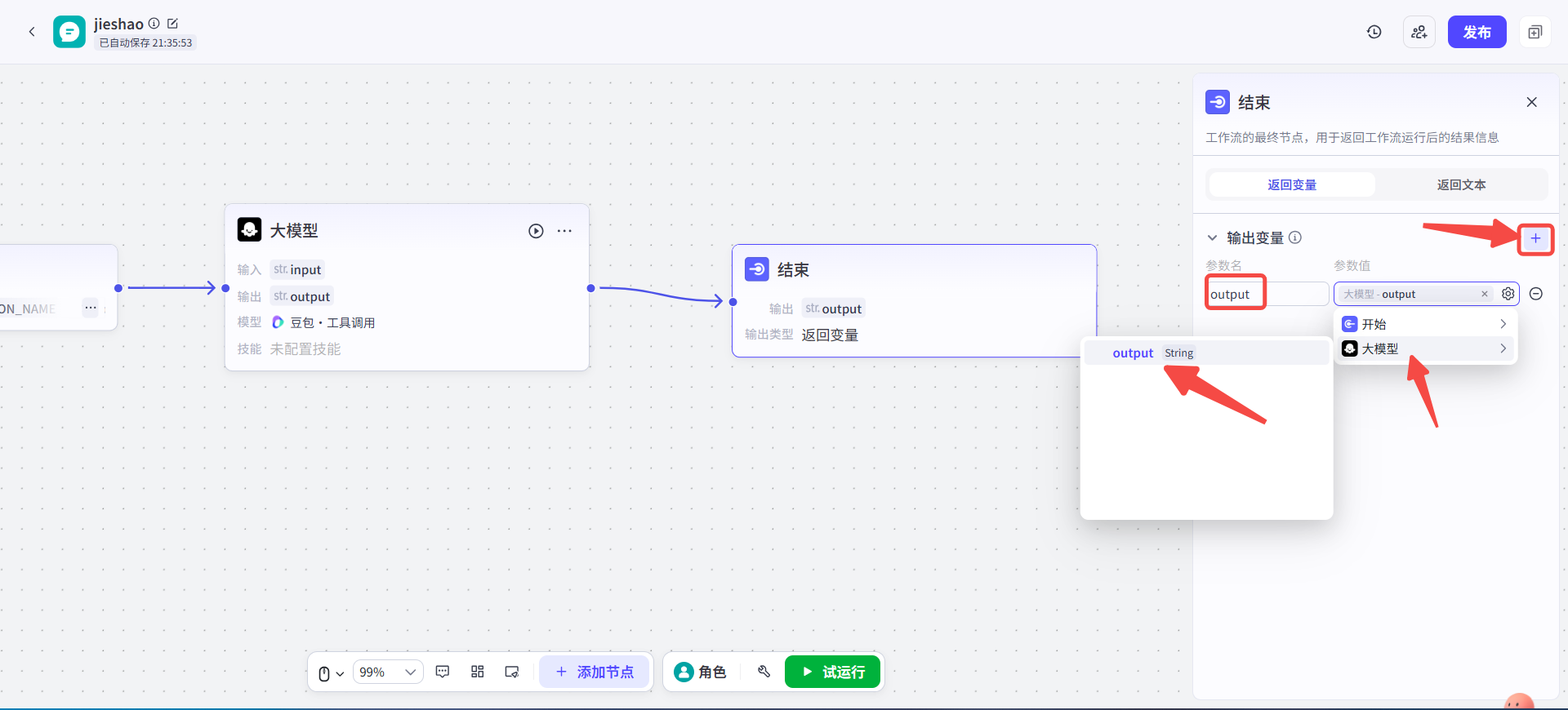
可以修改变量名称为name
修改变量值为【大模型】节点返回的output变量
还可以点击右上角的【➕】号,创建多个变量哦
创建完毕后,点击下面的【试运行】让我们看看结果吧
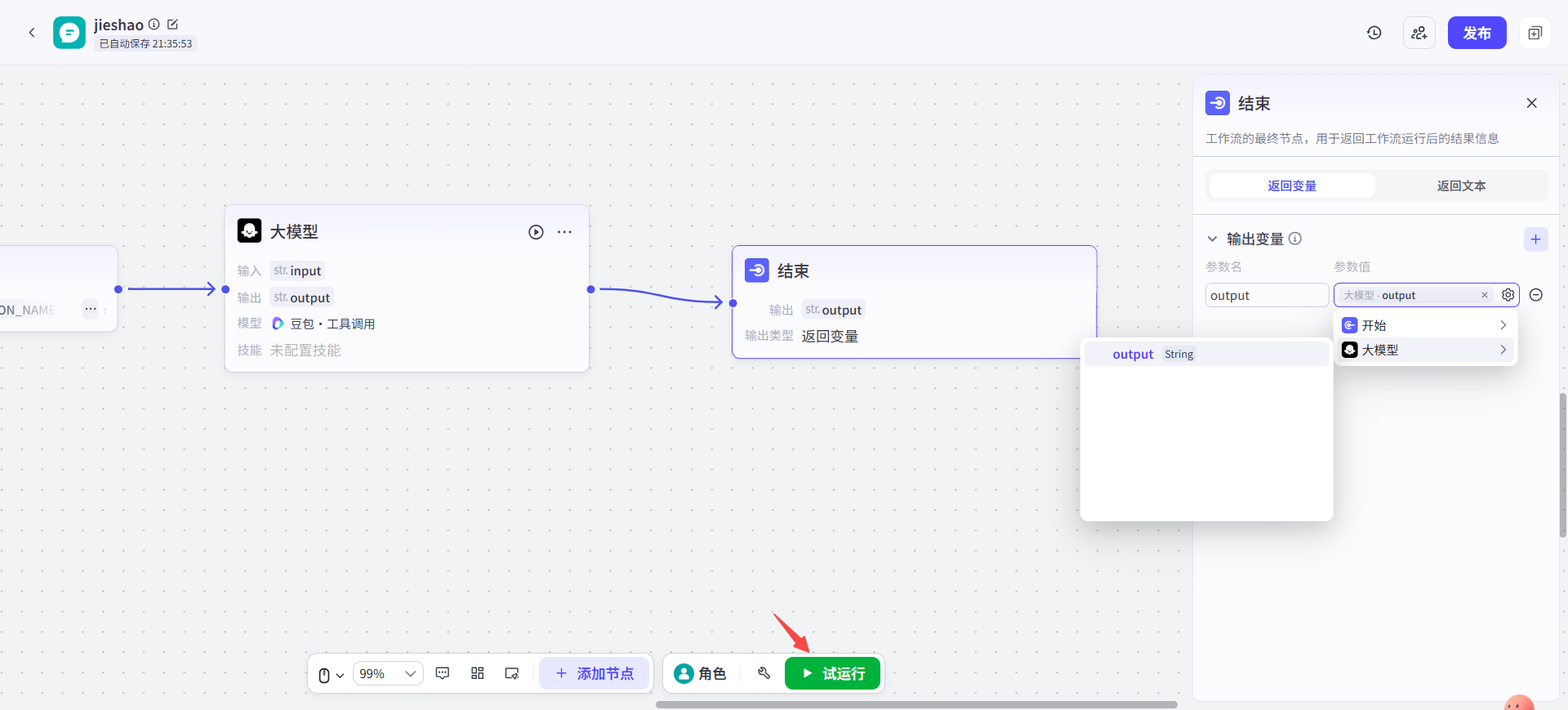
随便绑定一个智能体或应用,并点击【保存并开始对话调试】
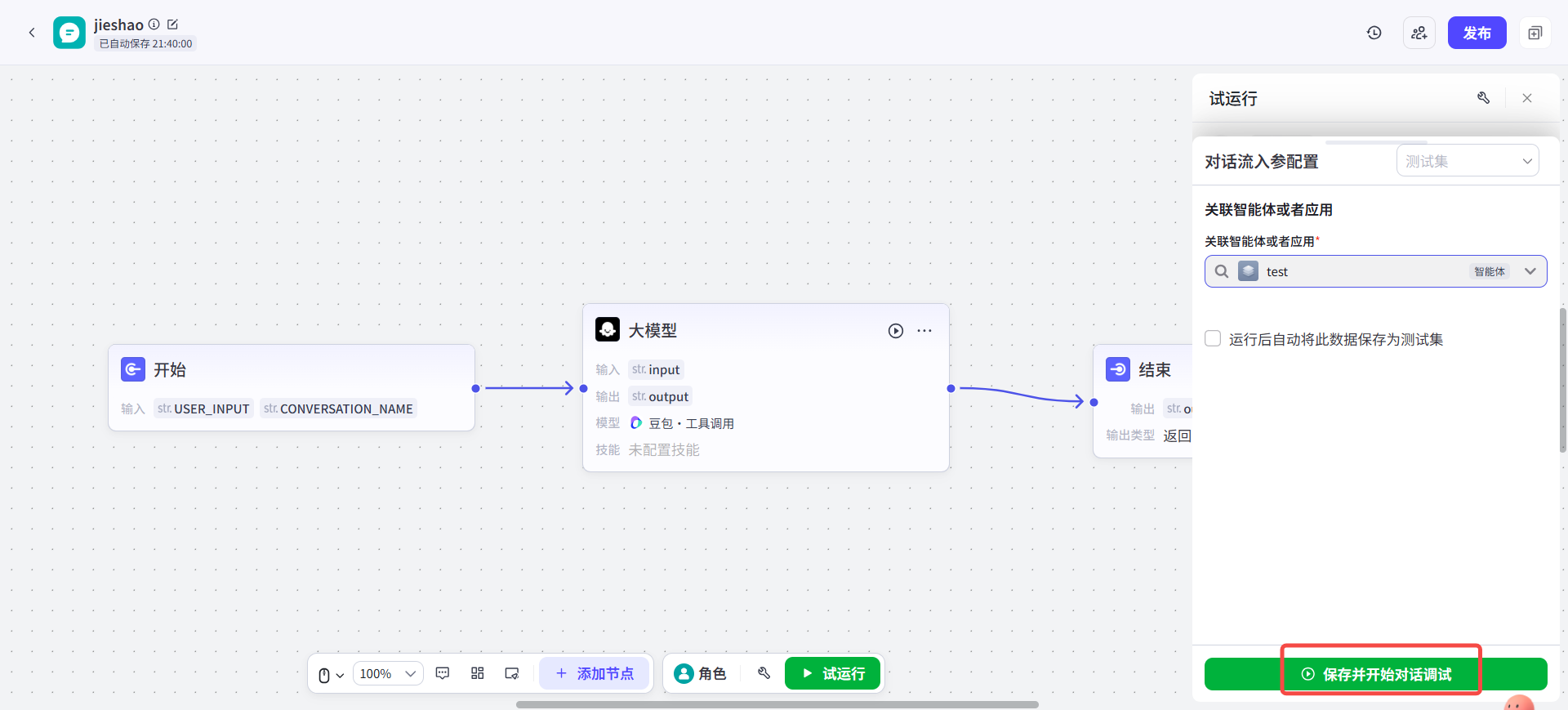
发送一条测试消息【你是谁】
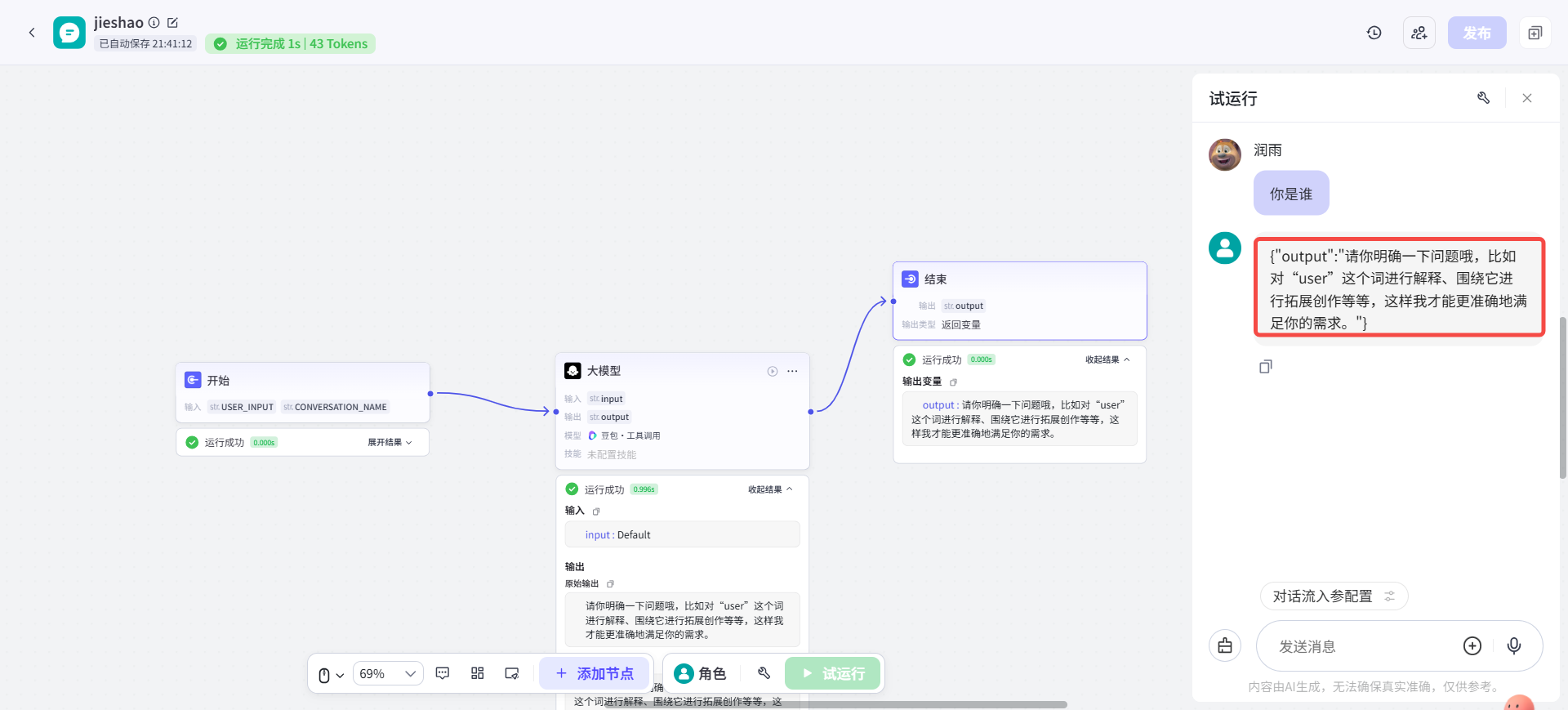
可以看到,返回的确实是JSON格式的变量内容,与咱们前面设定的一样.
下面咱们把【返回变量】修改为【返回文本】
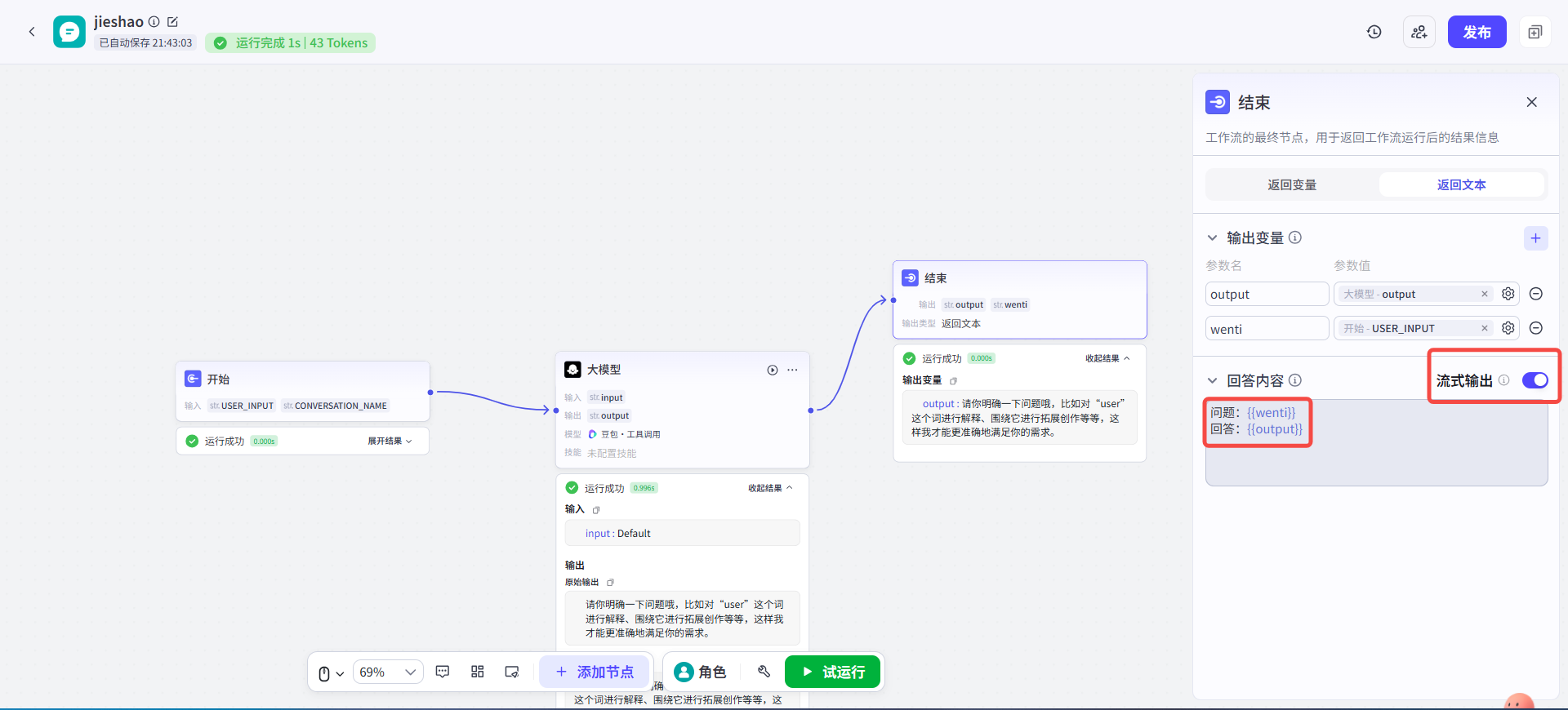
并修改回答内容为指定格式,再次进行测试.
注意这个【流式输出】,这个开关打开时,大模型在回答时,会逐字输出.而关闭时,就会等全部回答完成后,一次性输出答案.
我举个生活中的例子你就明白啦!比如你在手机上发消息:
✅ 打开【流式输出】就像对方正在输入时,你这边能看到文字一个一个跳出来,就像对方在实时打字一样:"你... 好... 呀... 今... 天...",直到完整句子出现.
❌ 关闭这个功能的话,你会先看到空白,过几秒突然 "唰" 的一下整句话同时出现,就像对方把整句话写好才发给你.
这就像看视频时选择【实时加载】还是【全部下载完再播放】的区别哦!
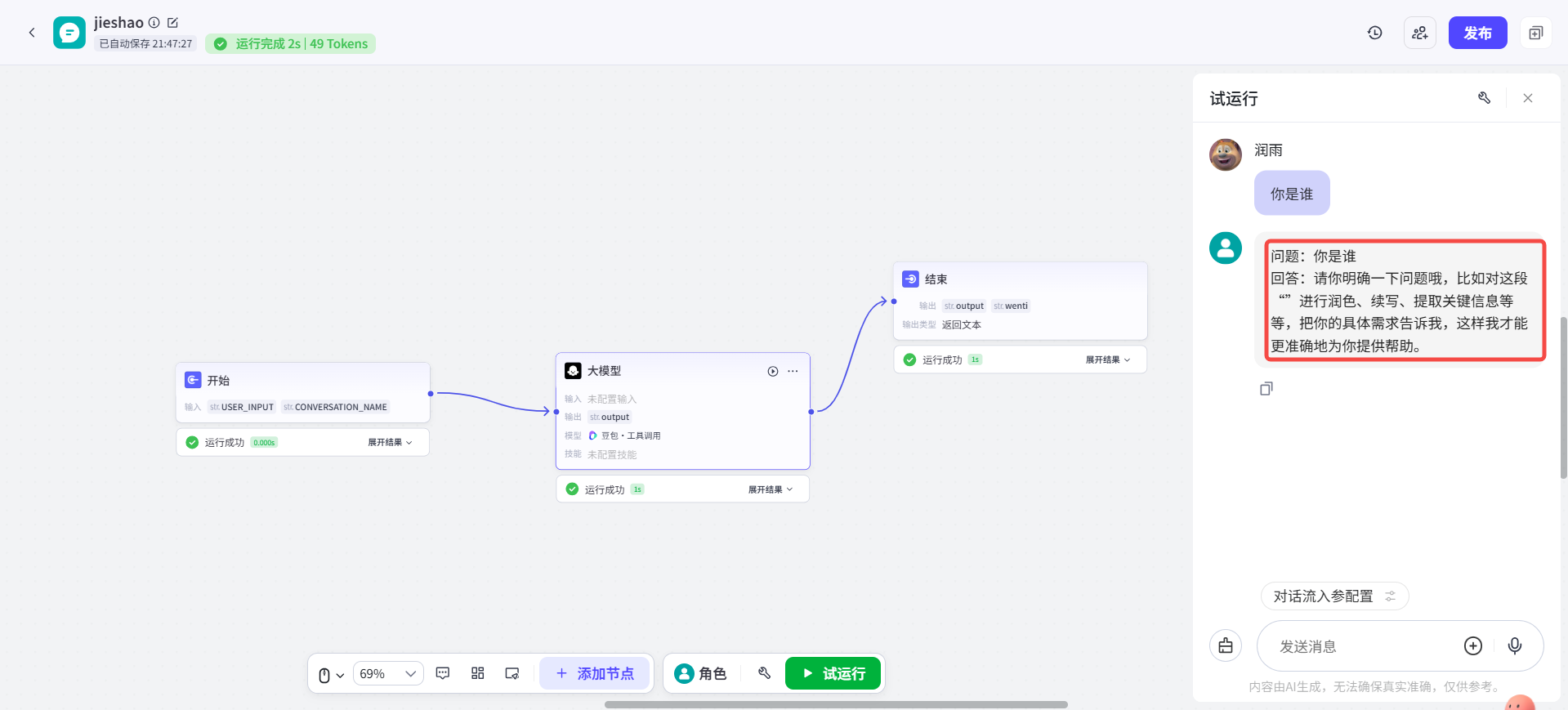
可以看到这次的回答,完全以文本形式、按咱们要求的格式返回啦.
好了,结束节点的介绍与使用教程到这里就结束啦